
【Spotify】スリープタイマーで寝落ちしても安心♡設定方法は?
Contents[OPEN]
【Spotify】スリープタイマーの使い方
ここからは、Spotifyのスリープタイマーの使い方をご紹介していきます。
Spotifyアプリのインストール
これからSpotifyを始めるという方は、まずSpotifyアプリをお使いのデバイスへインストールしましょう。
インストール後は、Spotifyアカウントを作成します。Spotifyアカウントは、お持ちのGoogleアカウントやApple IDなどを利用して作成することもできるので、まだ持っていない方は、Spotifyが使えるように手続きしましょう。
スリープタイマーの設定方法
Spotifyアプリでスリープタイマーを設定する方法は、以下の通りです。
- 聞きたい曲を開きます。
- 右上のメニューをタップしてください。
- 「スリープタイマー」を選択します。
- 停止する時間を決めます。
- 定められた時間に音楽が自動で止まるので、確認してください。
実際の画面でも確認しましょう。曲を再生したら、右上のメニューをタップします。
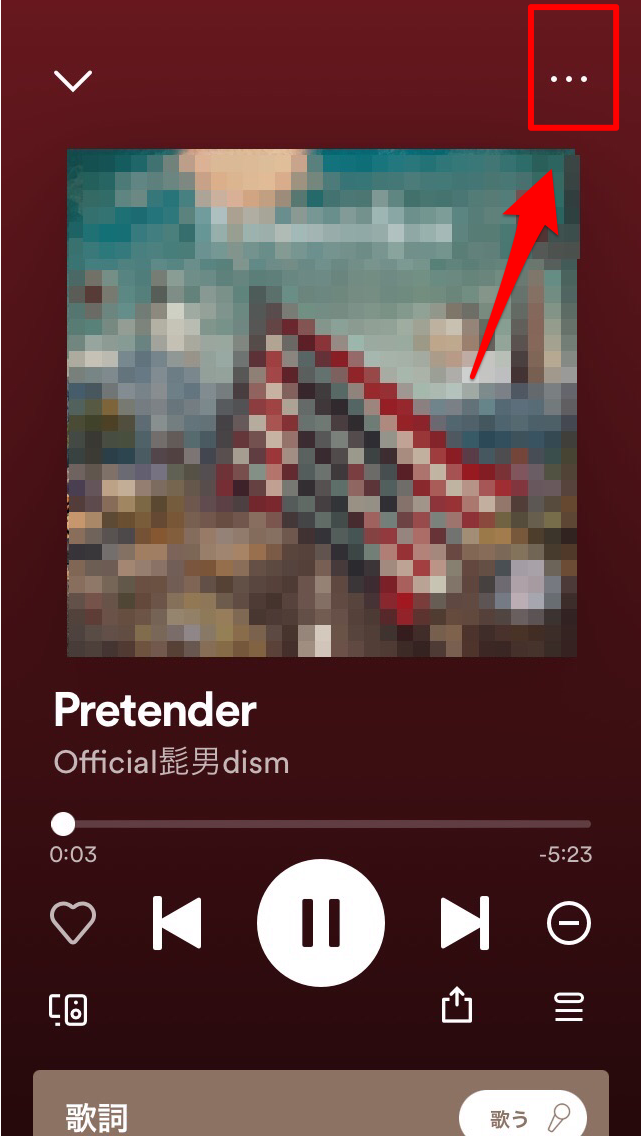
画面を下へスクロールして「スリープタイマー」を選びましょう。
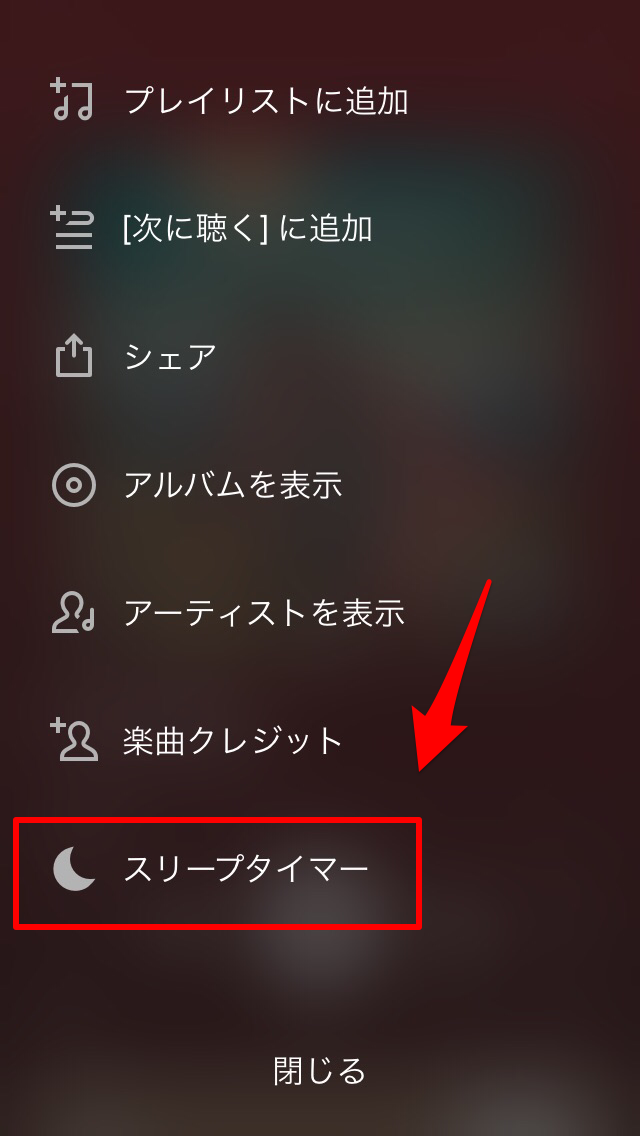
再生を停止するタイミングをタップすれば、設定は完了です。
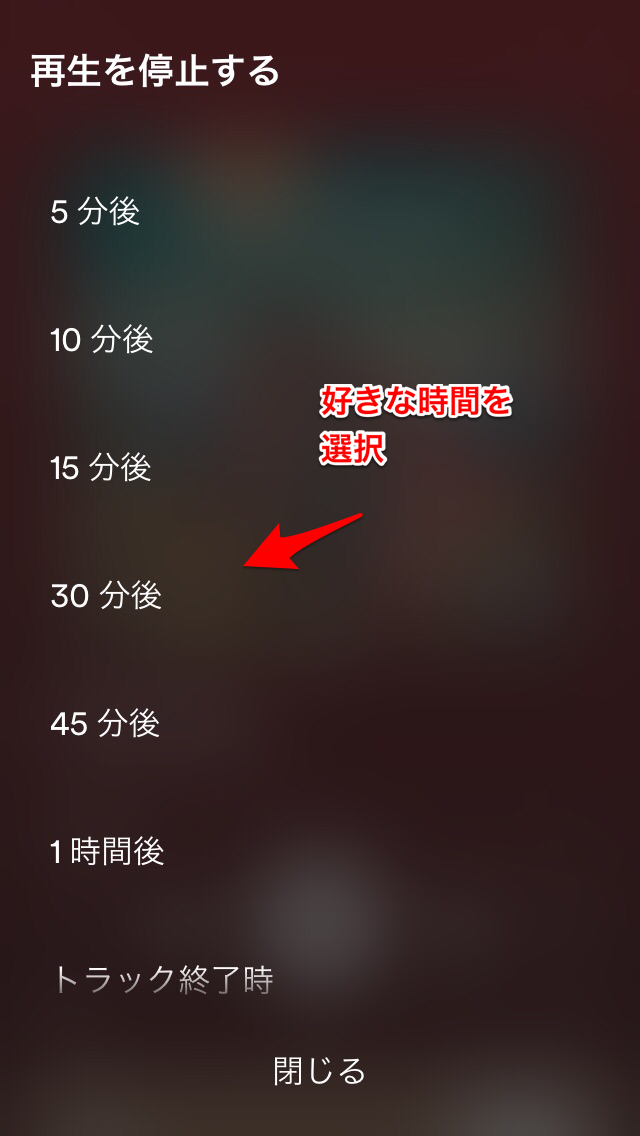
【Spotify】スリープタイマーだけでは画面ロックされない
スリープタイマーを利用すると設定どおり音楽再生は止まります。しかし、スマホの画面ロックはかかりません。そのため、スマホ画面は常時表示されたままとなってしまい、無駄なバッテリーを消費してしまいます。
「スリープタイマーにしているから大丈夫」と油断していると、朝起きてスマホの充電が切れているかもしれません。スマホの充電に余裕がないときは、とくに注意しましょう。
スリープタイマーはPC版Spotifyでも使える?
PC版のSpotifyではスリープタイマーを利用できません。しかし、Spotifyのスリープタイマーと同等の機能を使う方法はあります。
例えば、Macでは設定した時間に音楽再生を停止させる機能が搭載されています。
設定方法は、次の通りです。
- 「時計」アイコンをクリックしてください。
- 「タイマー終了時」を選びます。
- 「再生を停止」をクリックし、時間を決めるだけで操作は完了です。